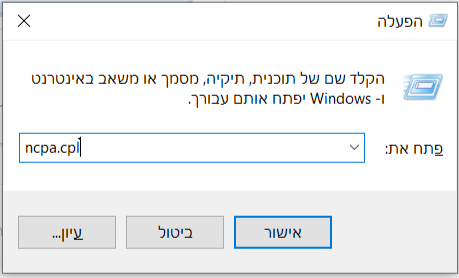בעיות dns: הבדלים בין גרסאות בדף
מ (←2. ידנית:) |
|||
| (19 גרסאות ביניים של 8 משתמשים אינן מוצגות) | |||
| שורה 1: | שורה 1: | ||
| − | {{ | + | {{אנ|Dns problems|Dns פראבלעמען}} |
{{ניווט|תקלות ופתרונן}} | {{ניווט|תקלות ופתרונן}} | ||
'''הבעיה:''' שרת הDNS לא מוגדר בצורה תקינה במחשב עצמו או בראוטר. דבר הגורם לתקלות בגישה לדומיינים. | '''הבעיה:''' שרת הDNS לא מוגדר בצורה תקינה במחשב עצמו או בראוטר. דבר הגורם לתקלות בגישה לדומיינים. | ||
| − | '''הפתרון:''' לשנות במחשב את השרת DNS הראשי לשרת הDNS של | + | '''הפתרון:''' לשנות במחשב את השרת DNS הראשי לשרת הDNS של גוגל 8.8.8.8 ואת השרת החילופי ל 1.1.1.1 (ראה להלן עוד אופציות) ולנקות את מטמון הDNS. |
| − | |||
| − | |||
| − | |||
| − | |||
| − | |||
| − | |||
| − | |||
לחצו על צמד המקשים: מקש סמל הwindows + מקש R, | לחצו על צמד המקשים: מקש סמל הwindows + מקש R, | ||
| שורה 24: | שורה 17: | ||
[[קובץ:חלונית הפעלה 2.png|345x345 פיקסלים]] | [[קובץ:חלונית הפעלה 2.png|345x345 פיקסלים]] | ||
| − | בחלון שנפתח, | + | בחלון שנפתח, בחרו את מתאם הרשת הרצוי דרכו אתם גולשים > קליק ימני > מאפיינים > לחצו לחיצה כפולה על השורה '''פרוטוקול אינטרנט גירסה 4''' > |
בחלון שנפתח שנו ל'''השתמש בכתובות שרתי הdns הבאות''' > ב'''שרת DNS מועדף''' תגדירו 8.8.8.8 וב'''שרת DNS חלופי''' תגדירו 1.1.1.1 > לחצו על '''אישור.''' | בחלון שנפתח שנו ל'''השתמש בכתובות שרתי הdns הבאות''' > ב'''שרת DNS מועדף''' תגדירו 8.8.8.8 וב'''שרת DNS חלופי''' תגדירו 1.1.1.1 > לחצו על '''אישור.''' | ||
| שורה 30: | שורה 23: | ||
לסיום, סגרו את הדפדפן, והפעילו אותו מחדש. | לסיום, סגרו את הדפדפן, והפעילו אותו מחדש. | ||
| + | במקרה ששרת זו עובד איטי ניתן להגדיר הפוך במועדף 1.1.1.1 ובחלופי 8.8.8.8 או ניתן להגדיר במועדף 8.8.4.4 ובחלופי 8.8.8.8 | ||
| + | |||
| + | שימו לב! אם כבר מוגדר DNS שונה, ייתכן שהוא הוגדר בכוונה עבור צרכים מיוחדים של הרשת (בעיקר במקומות עבודה או מחשבים שמחוברים לרשת של העבודה). לכן, מומלץ לגבות את ההגדרות הקיימות לפני ביצוע כל שינוי. | ||
אם בכל זאת ממשיכה השגיאה יש לשנות את שרת ה DNS בראוטר, או לפנות לספק. | אם בכל זאת ממשיכה השגיאה יש לשנות את שרת ה DNS בראוטר, או לפנות לספק. | ||
| + | |||
| + | <u>הגדרת dns ב linux:</u> | ||
| + | |||
| + | כדי לשנות את שרת ה-DNS המוגדר בלינוקס, אתה יכול להשתמש בפקודה systemd-resolve. לדוגמה, כדי להגדיר את שרת ה-DNS שלך לשרת ה-DNS הציבורי של גוגל (8.8.8.8), | ||
| + | |||
| + | צריך להריץ בטרמינל <code>sudo systemd-resolve --set-dns=8.8.8.8</code> | ||
| + | |||
| + | כדי לוודא ששרת ה-DNS החדש מוגדר, תריצו <code>'systemd-resolve --status | grep 'DNS Servers</code> זה אמור להדפיס את שרת ה-DNS המוגדר כעת.. | ||
| + | |||
| + | אפשרות נוספת היא לערוך את הקובץ etc/resolv.conf/ ישירות. שרת ה-DNS מוגדר בשורה nameserver . | ||
| + | |||
| + | . | ||
גרסה אחרונה מ־09:25, 27 במרץ 2025
For English click here
למעבר מתצוגת עריכה לתצוגת קריאה
עמוד ראשי > תקלות ופתרונן > בעיות dns
הבעיה: שרת הDNS לא מוגדר בצורה תקינה במחשב עצמו או בראוטר. דבר הגורם לתקלות בגישה לדומיינים.
הפתרון: לשנות במחשב את השרת DNS הראשי לשרת הDNS של גוגל 8.8.8.8 ואת השרת החילופי ל 1.1.1.1 (ראה להלן עוד אופציות) ולנקות את מטמון הDNS.
לחצו על צמד המקשים: מקש סמל הwindows + מקש R,
בחלון שייפתח הקלידו:
ncpa.cpl
בחלון שנפתח, בחרו את מתאם הרשת הרצוי דרכו אתם גולשים > קליק ימני > מאפיינים > לחצו לחיצה כפולה על השורה פרוטוקול אינטרנט גירסה 4 >
בחלון שנפתח שנו להשתמש בכתובות שרתי הdns הבאות > בשרת DNS מועדף תגדירו 8.8.8.8 ובשרת DNS חלופי תגדירו 1.1.1.1 > לחצו על אישור.
לסיום, סגרו את הדפדפן, והפעילו אותו מחדש.
במקרה ששרת זו עובד איטי ניתן להגדיר הפוך במועדף 1.1.1.1 ובחלופי 8.8.8.8 או ניתן להגדיר במועדף 8.8.4.4 ובחלופי 8.8.8.8
שימו לב! אם כבר מוגדר DNS שונה, ייתכן שהוא הוגדר בכוונה עבור צרכים מיוחדים של הרשת (בעיקר במקומות עבודה או מחשבים שמחוברים לרשת של העבודה). לכן, מומלץ לגבות את ההגדרות הקיימות לפני ביצוע כל שינוי.
אם בכל זאת ממשיכה השגיאה יש לשנות את שרת ה DNS בראוטר, או לפנות לספק.
הגדרת dns ב linux:
כדי לשנות את שרת ה-DNS המוגדר בלינוקס, אתה יכול להשתמש בפקודה systemd-resolve. לדוגמה, כדי להגדיר את שרת ה-DNS שלך לשרת ה-DNS הציבורי של גוגל (8.8.8.8),
צריך להריץ בטרמינל sudo systemd-resolve --set-dns=8.8.8.8
כדי לוודא ששרת ה-DNS החדש מוגדר, תריצו 'systemd-resolve --status | grep 'DNS Servers זה אמור להדפיס את שרת ה-DNS המוגדר כעת..
אפשרות נוספת היא לערוך את הקובץ etc/resolv.conf/ ישירות. שרת ה-DNS מוגדר בשורה nameserver .
.